win10系统如何设置英伟达显卡
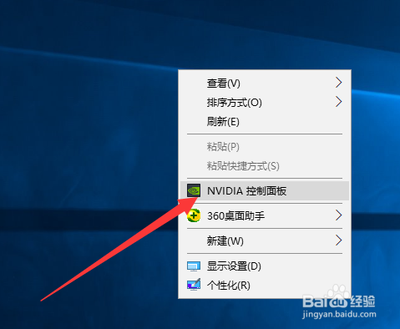
Win10系统如何设置英伟达显卡
在Windows 10操作系统中,正确设置英伟达(NVIDIA)显卡可以帮助用户优化游戏性能和日常使用体验。以下是详细的设置步骤:
打开NVIDIA控制面板
首先,右击桌面空白处,选择“NVIDIA控制面板”。
调整显示设置
在NVIDIA控制面板中,左侧可以看到许多设置选项。最常用的包括显示设置和3D设置。显示设置可以调整电脑分辨率、桌面颜色设置等,有助于减轻视觉疲劳。您可以根据自己的需要进行设置。
优化3D设置
3D设置与游戏性能直接相关。在3D设置中,您可以关闭“三重缓冲”,该选项在开启垂直同步后生效,通常情况下关闭即可。对于“各向异性过滤”,可以根据您的显卡级别选择倍数,低端显卡建议选择4x,中端显卡建议选择8x,高端显卡建议选择16x,这可以提高图片质量。“垂直同步”建议设置为“强制关闭”,这样可以避免游戏过程中出现卡顿。
设置首选图形处理器
如果您希望将英伟达独立显卡设为默认的图形处理器,可以在NVIDIA控制面板中找到“管理3D设置”,在弹出界面中找到“首选图形处理器”,选择“高性能NVIDIA处理器”即可完成显卡切换。
更新或卸载显卡驱动
您还可以通过设备管理器找到显示适配器,右键点击选择属性,进行显卡驱动的更新或卸载等操作。确保您的显卡驱动程序是最新的,以便获得最佳性能和支持。
查看显卡设置
要查看当前的显卡设置,可以在任务栏右下角点击小三角标志,在独立显卡标识上右击选择“显卡属性”,在独立显卡控制面板中查看各项设置。
通过上述步骤,您可以在Win10系统中对英伟达显卡进行基本的设置和优化。这些设置不仅可以提升游戏性能,也能改善日常使用的视觉体验。
